
Операционната система Windows 10, тъй като изходът е бързо набира популярност и в близко бъдеще, и други версии, най-вероятно ще надхвърлят броя на потребителите. Това се дължи на много фактори, включително с операцията на стабилен на преобладаващата част от видео игри. Но дори и като се има предвид това, в някои случаи има пропуски в работата и заминаване. В рамките на тази статия, ние ще опишем по-подробно за този проблем и методите за отстраняването й.
Отстраняване на игри в Windows 10
Има много възможности за грешки, в резултат на които дори най-простите игри могат да бъдат затворени, бълват на работния плот. В същото време, прилагането често не е снабден с съобщения с ясно описани причина за заминаването. Такива случаи ще разгледаме по-долу. Ако просто не започвайте или увисва, вижте други материали.Прочетете още:
Windows 10 мача не са стартирани
Причините, поради които може да се замразява игри
Причина 1: Изисквания към системата
Основният проблем на съвременните компютърни игри е изключително високи изисквания към системата. И въпреки, че операционната система Windows 10 е подкрепен от всички, които напускат и най-стари приложения, компютърът просто може да не е достатъчно мощен. Някои игри не са започнали, защото от това, други се обръщат, но летят с грешки.

Можете да се справите с проблема, като се актуализира компоненти или сглобяване на нов компютър. За опции оптималните с възможност за замяна на някои детайли на най-новия си казахме в друга статия.

Прочетете повече: Сглобяване игра компютър
Друг по-прогресивно, но по-евтин вариант е облачно gameing. В интернет има много специални услуги с различни бонуси, които ви позволяват да стартирате игри на сървъри с предаване на видео сигнал в стрийминг формат. Ние няма да се разглеждат специфични ресурси, но трябва да се помни, че само системата от доверени сайтове може да се използва безплатно.
Прочете и: Проверка Съвместими съвместимост игри
Причина 2: прегряване на компоненти
Проблемът с прегряване на компоненти и, по-специално, видео карти, директно идва от първото име кауза. Въпреки това, в този случай, ако видеокартата напълно отговаря на изискванията на приложението, то ще е на стойност проверка на охладителната система и ако е възможно, да се подобри това.
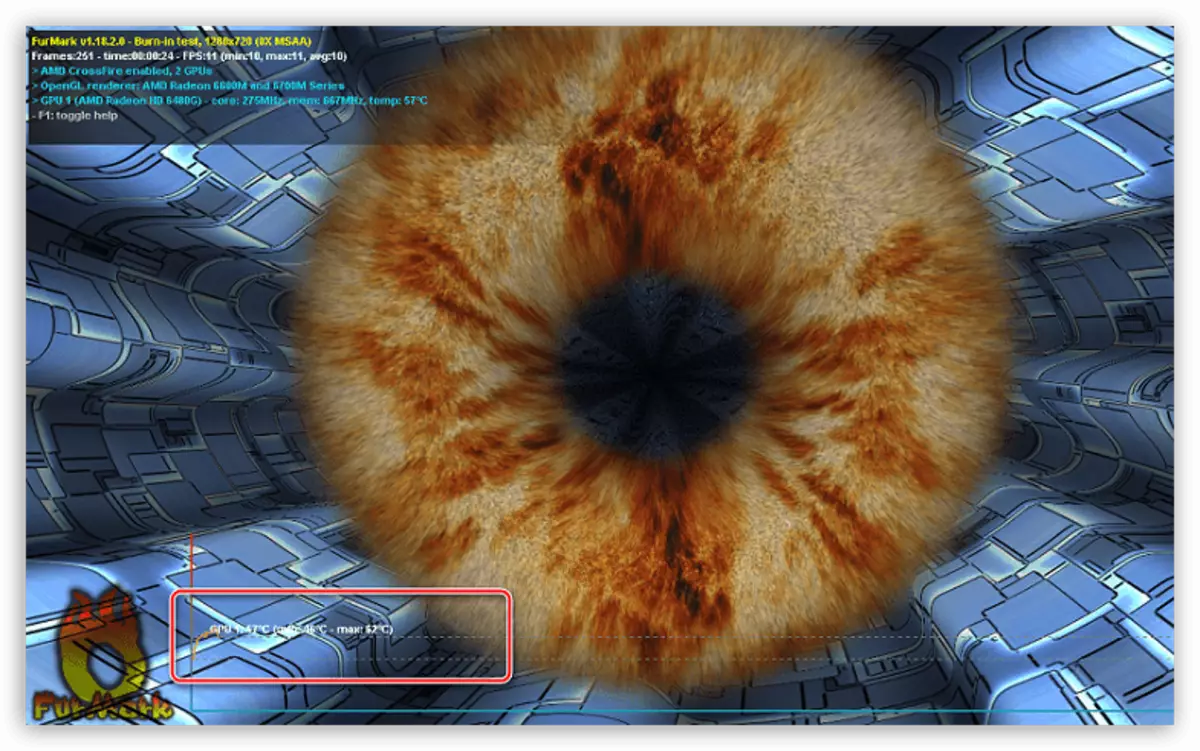
За изпитване на температурата, може да се прибегне до един от специалните програми. Това се посочва в отделна инструкция. Имаше и споменатите стандарти за отопление компоненти. За тръгване, ще има 70 степени на отопление видео адаптер.
Още по темата: измерване на температура на компютъра

Можете да се отървете от прегряване на лаптопа с помощта на специална охлаждаща поставка.
Причина 3: Hard Disc Недостатъци
Твърдият диск е един от най-важните компоненти на компютри, който отговаря за двата файла на играта и на интегритета на операционната система. Ето защо, ако има малки пропуски в своята работа, приложенията могат да бъдат достигнати чрез попълване на работа, без грешки.

За анализа на твърдия диск има малък CrystalDiskInfo полезност. Самата процедура е описана в отделна статия на сайта.
Прочетете още:
Как да проверите твърдия диск
Как да възстановите твърдия диск
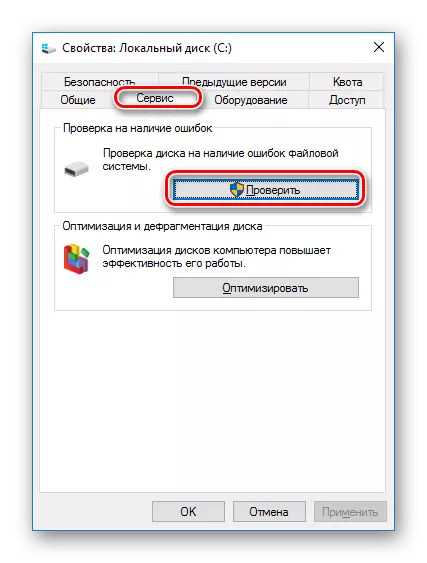
За някои игри, редовно HDD диск просто не е подходящ поради твърде ниска скорост на четене. Единственото решение в този случай се намалява до определянето на твърдо състояние диск (SSD).
Вижте също: Изберете SSD за вашия компютър или лаптоп
Причина 4: Липса и работа Driver
Сегашният проблем за всички версии на Windows, е липсата на подходящи версии на драйверите. В такава ситуация, трябва да посетите интернет страницата на вашия компютър компоненти на производителя и изтегляне на софтуера, предоставен. Понякога е достатъчно, за да изпълни своята актуализация.
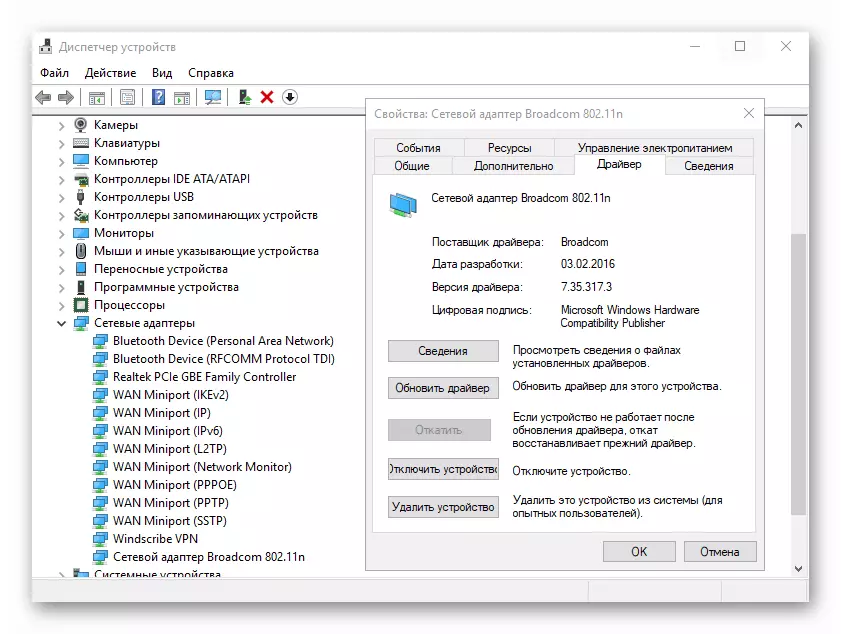
Прочетете повече за: Как да се актуализират драйвери за Windows 10
Причина 5: провала
В Windows 10, са възможни в достатъчно голям брой откази на системата, в резултат на които се прилагат приложения, включително видео игри. За проблеми при отстраняване на неизправности, използвайте нашите инструкции. Някои опции са необходими отделни диагностика, с които можем да ви помогнем в коментарите.

Прочетете повече за: Как да проверите прозорци 10 за грешки
Причина 6: зловреден софтуер
Проблеми в работата на системата и отделните приложения, включително игри, могат да бъдат причинени от вируси. За да проверите, използвайте всеки удобен антивирусна програма или други опции, описани от нас в другите статии на сайта. След почистване на компютъра, не забравяйте да проверите файловете на играта.

Прочетете още:
PC проверка за вируси без антивирусна
програми за премахване на вируса
Онлайн тестване на компютър за вируси
Причина 7: Anti-Virus Настройки
След премахване на вируси от компютъра, антивирусната програма може да повреди файловете на играта. Това е особено вярно, когато се използва пиратски копия на игри, които често се събуждат зловреден софтуер. Ако някои наскоро инсталирани приложения катастрофи, опитайте да изключите антивирусната програма и повторно инсталиране на видео игра. Ефективно решение е също добавяне на програма за изключване на софтуер.
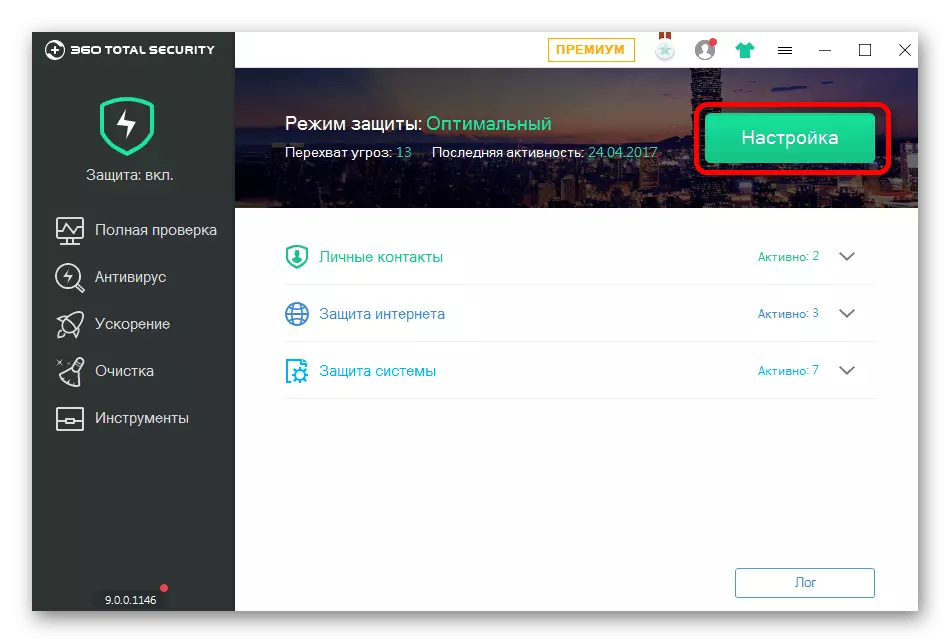
Прочетете повече за: Как да изключите антивирусната програма на компютъра
Причина 8: Грешки в играта файлове
Поради влиянието на антивирусни програми или вируси, както и отстраняване на проблеми, някои файлове на играта може да се повредят. И ако, в отсъствието на важни компоненти, приложението няма да започне изобщо, а след това, например, когато се повреди файлове с местоположения или звук, проблеми ще се появяват само по време на игра. За да се премахне такива трудности в Steam, е предвидена функцията за проверка на целостта на файловете. При всички други случаи, ще трябва да изтриете, и отново да инсталирате приложението.
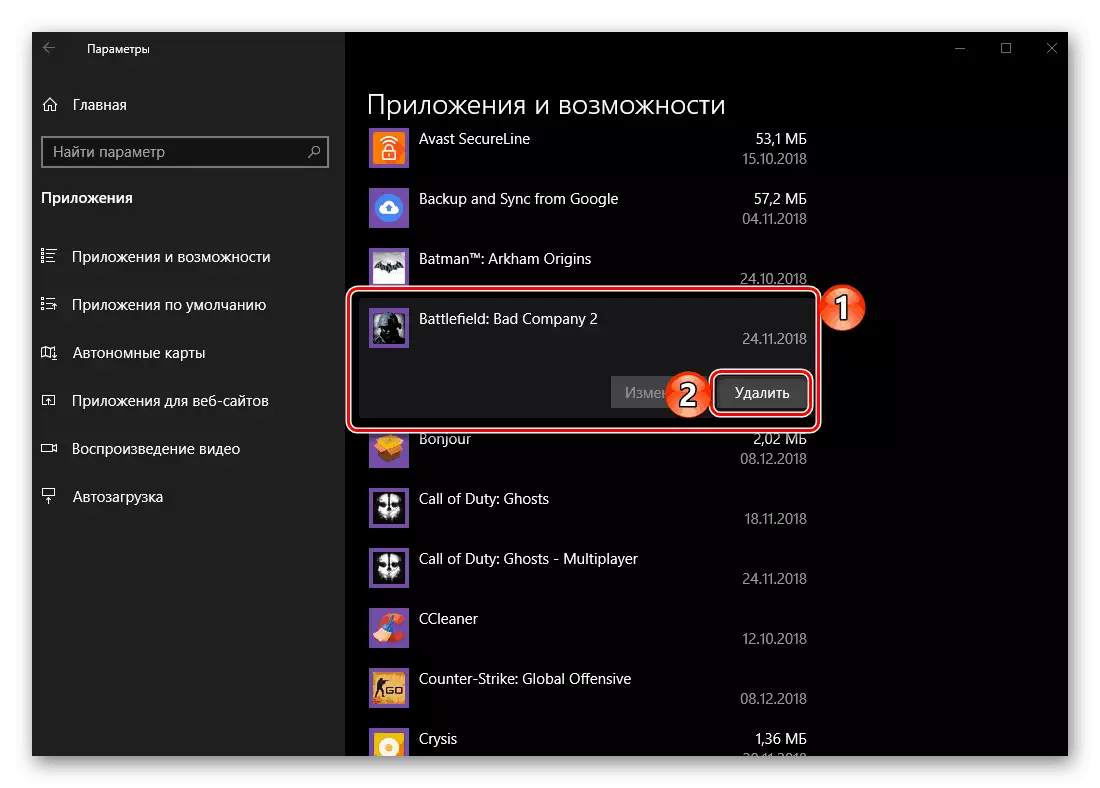
Прочетете още:
Как да се провери целостта на играта в Steam
Как да премахнете играта в Windows 10
Заключение
Опитахме се да обхване всички най-честите проблеми и начините за решаването им в Windows 10. Не забравяйте, че в някои случаи само индивидуален подход може да помогне. В противен случай, ясно в изпълнение на препоръките, вероятно ще се премахне причината за проблемите и можете да се насладите на играта.
